Xperia X10 mini、Xperia X10 mini Proのroot化手順(確認済み)
待っていたわけでもないのですが、ソニーエリクソンXperia X10 mini、Xperia X10 mini Proそれぞれのroot化手順が公開されました。Xperia X10 miniで確認済みです。
大本の手順はhttp://android.doshaska.net/x10minirootのものをそのまま引用しています。
1.exploid_x10mini.zipをダウンロードし、PC上で展開しておきます。
2.PCとXperia X10 mini、mini ProをUSB接続します(adbコマンドが使えるようにする)
3.コマンドプロンプトでダウンロードファイルを解凍したフォルダにアクセス。私の場合、c:¥直下。C:\exploid_x10mini
4.以下のコマンドを実行してファイルを転送
adb push Superuser.apk /sdcard/Superuser.apk
adb push su /sdcard/su
adb push exploid /sqlite_stmt_journals/exploid
adb push busybox /sqlite_stmt_journals/busybox
5.adb shellでXperia X10 mini、mini Proへアクセス
cd sqlite_stmt_journals
chmod 755 exploid
chmod 755 busybox
6.次のコマンドを実行したら直ちに電源管理ウィジェットでWi-FiをOFFにしてからONにする必要があるそうです。(焦らなくて良い)
./exploid
7.次のコマンドを実行するとrootのパスワードを要求されますので、「rootnow」と入力します。
rootshell
Password (echoed): ←「rootnow」と入力
すると、プロンプトが「$」→「#」に変わります。こうなればOK。「#」はrootユーザであることを示します。
8.あとはbusyboxで使えるcpコマンドを使ってsuperuser.apkなどを端末側にコピーします。
./busybox cp /sdcard/Superuser.apk /system/app/
./busybox cp /sdcard/su /system/bin/
./busybox cp busybox /system/bin/
chmod 4755 /system/bin/su
rm /system/bin/rootshellexit ←rootshellから抜けます
exit ←adb shellから抜けます。
9.一度adbから抜け、再度adb shell、suを実行するとSuperuser.apkが反応します。それに許可を与えればsuでrootになれるようになります。この手順は最後にキッチリやってください。そうしないとsuコマンドを実行してもpermission deniedと怒られてしまいます。
完了です。あとはお好きなように・・・。
今回はXperia X10 miniで試しましたが、Xperia X10 mini proでも同じ方法でできるはずです。ネタ元でもそうかかれていますので。

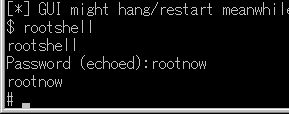
関連記事
週間ランキング
None Found